【悪用厳禁】iPhoneのカメラのシャッター音を消す・小さくする方法 ベスト6
周知のように、一般的に、日本のiPhoneはカメラのシャッター音を消すことができません。音量をゼロにしても、写真を取るとまた音が出ます。盗撮防止策として、確かに効果はあります。しかし、公共の場所で食べ物などの写真を撮りたい人にとって、周りの人に迷惑をかけてしまうことに対して恥ずかしさを感じることがあります。これらのユーザーのために、今回の記事はiPhoneのカメラのシャッター音を消す方法についてご紹介します。
※ご注意:この記事は、他者に迷惑をかけずに、合法的かつ倫理的に写真撮影を行うことを目的としています。犯罪行為や非倫理的な行為にこの記事の方法を使用しないようご注意ください。

なぜ日本のiPhoneのカメラはシャッターの音が消えないの?
ます、「なぜ日本のiPhoneのシャッター音を消すことができない」という疑問について簡単に説明いたします。一般的に、シャッター音を強制的にならす必要があるのは主に携帯電話・スマホであり、デジタルカメラなどではシャッター音をオフにすることが可能です。2000年前後、日本ではカメラ付き携帯電話が普及したが、この頃、盗撮を目的とした悪質な事件が発生しました。その後、日本の通信事業者のほとんどが、携帯電話のカメラのシャッター音を強制的に鳴らして、自主規制しました。
海外のiPhoneを購入しなくても、日本のiPhoneのカメラのシャッター音を消す方法は主に6つあります。以下をご覧ください。
iPhoneカメラのシャッターの音の消し方 トップ6
1、ビデオモードの使用中で無音で写真を取る
iPhoneの標準カメラでもシャッター音を消して写真を撮る方法があります。それは「ビデオ」モードに切り替えて写真を撮ることです。ただし、この方法で撮影した写真の画質は、通常の「写真」モードで撮影したものよりも劣ります。また、撮影時に手がぶれると、写真もぶれてしまうことがあります。この方法を使えば、三脚やスタビライザーを利用することで、公園などでも静かな写真を撮ることができます。この機能はiPhone 5以降で使用可能です。
- 動画撮影中で静止画を取る方法
1、「カメラ」アプリを起動して、左へスワイプして、画面の下にある「ビデオ」モードに切り替えます。
2、赤いボタンをタップして、録画を開始します。そうすると、赤いボタンの右側に白い丸いボタンが表示されるはずです。それをタップすることで、シャッター音が鳴らない状態で写真を撮影することが可能です。

2、TunesKit Activation UnlockerでiPhoneのカメラのシャッター音を消す
一部のユーザーにとって、ビデオモードでの撮影は不十分です。では、日本のiPhoneのカメラにおいて、シャッター音を完全に無効にし、写真モードでも無音で撮影可能な方法はあるのでしょうか。その答えは「iPhoneを脱獄する」ことです。しかし、脱獄は初心者にとって操作が難しく、失敗する可能性も高いです。そこで、初心者でも簡単にiPhoneを脱獄し、カメラのシャッター音を消すことができるソフトウェアTunesKit Activation Unlockerをご紹介いたします。本ソフトウェアは詳細な操作ガイドを内蔵しており、初心者にも理解しやすい設計となっています。さらに、TunesKitを用いた脱獄は非常に安全であり、成功率が高いです。
次に、TunesKit Activation Unlockerを使ってiPhoneのカメラのシャッター音を消す方法についてご紹介します。
STEP 1iPhoneをパソコンに接続する
まず、純正のAppleのUSBケーブルを使って、iPhoneをパソコンに接続します。そして、TunesKit Activation Unlockerを起動して、「カメラの音をオフにする」オプションを選択します。そして、「免責事項」をクリックしてそれを読んでください。同意する場合、「開始」ボタンを押してください。
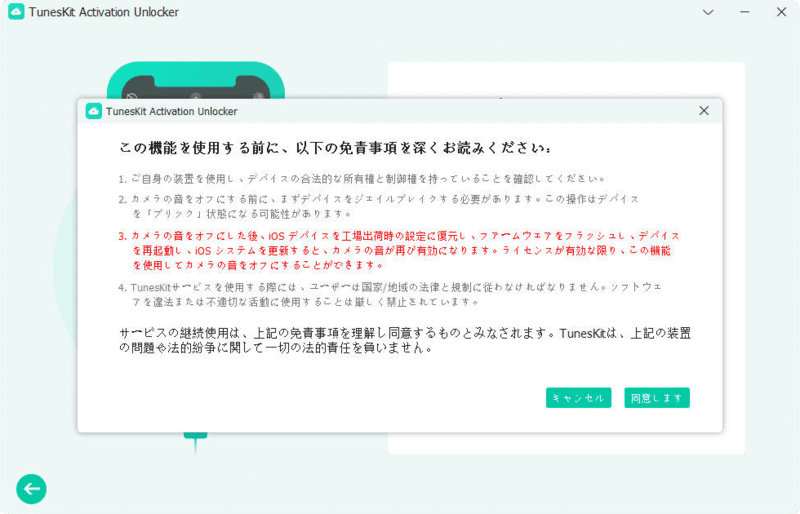
STEP 2iPhoneのパスワードをオフにする/iPhoneを初期化する
次に、お使いのiPhoneのiOSによって、操作手順が異なります。
iOS 12.0 - 14.8のデバイス:iPhone画面ロックのパスコードをオフにする必要があります。
iOS 15.0 - 16.7.5のデバイス:iPhoneを初期化する必要があります。画面上の指示に従って、この手順を完了してください。
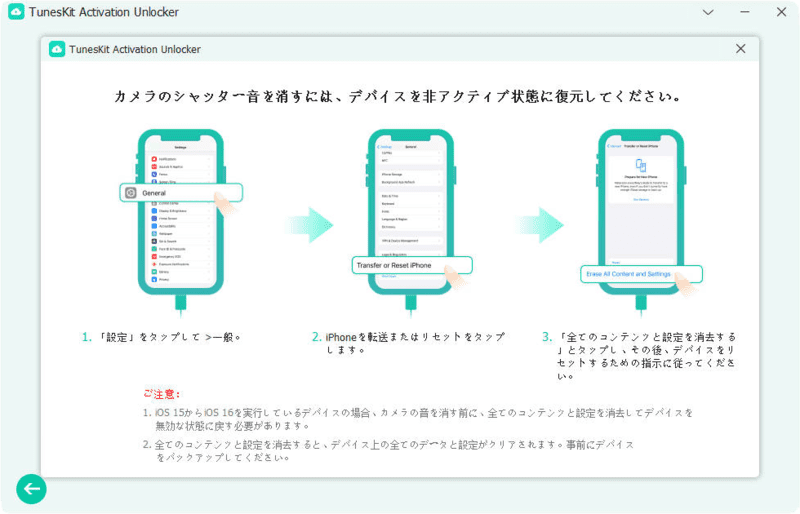
STEP 3iPhoneを脱獄してシャッター音を消す権限を取る
カメラのシャッター音を消す権限を取るには、iPhoneを脱獄する必要があります。お使いのiPhoneはiOS 15.0 - 16.7.5である場合、脱獄プロセスは自動的に行われます。iOS 12.0 - 14.8のiPhoneは関連記事を読んでください。
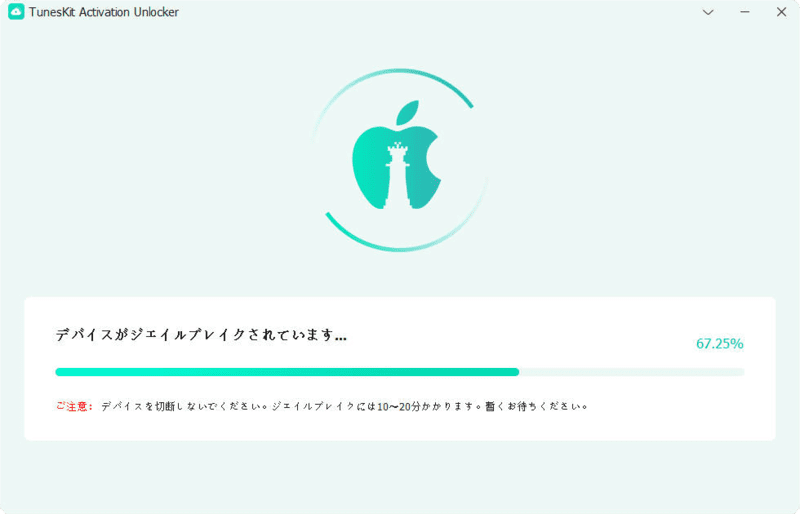
STEP 4iPhoneのカメラのシャッター音をオフにする
脱獄に成功したら、「オフにする」というボタンが出るので、それを押して、しばらく待つと、iPhoneはいつでもどこでも標準カメラで写真を撮れるようになりました。「完了」ボタンを押せば、iPhoneとパソコンの接続を切断することができます。iPhoneを再起動したり、初期化したりすると、またシャッター音が出るが、ライセンス有効期間内であれば、無制限でこの機能を利用できるので、ご安心ください。
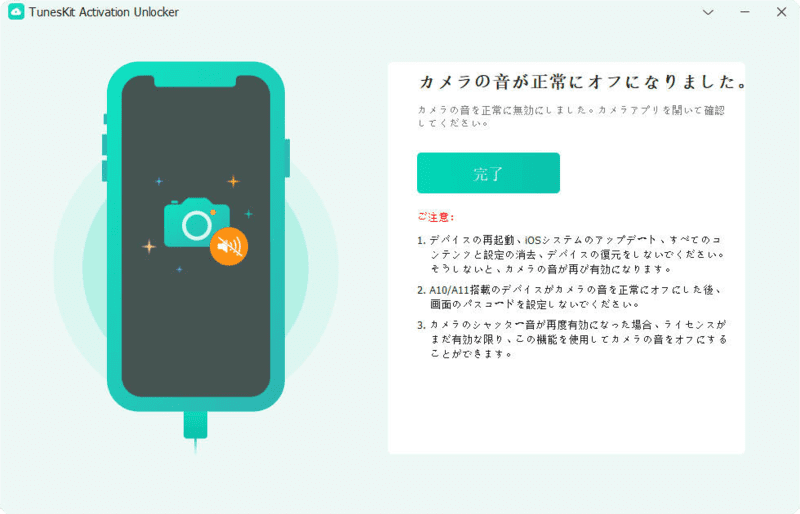
3、Live Photosを利用してシャッターの音を小さくする
「Live Photos(ライブフォト)」はiPhone 6sから搭載されていた機能です。ライブフォトはデフォルトでオンになっています。この機能の最大の特徴は、写真を動かしたり音をつけたりすることができ、SNSに画像として共有することもできることです。Live Photosを取る時、iPhoneのカメラのシャッター音は写真モードより小さいです。
- ライブフォトに切り替える方法
「カメラ」アプリを開いて、画面の右上隅の丸いボタンを押します。このボタンに斜線がない場合は、ライブフォトモードが有効になっています。
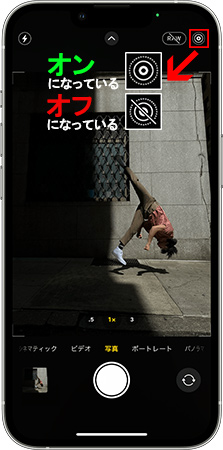
4、無音カメラのアプリをダウンロードする
App Storeでは、様々なカメラアプリがあります。その中でも、無音で写真を取れるアプリが存在しています。例えば、有名な「Microsoft Pix」はカメラのシャッター音を消して撮影することができます。操作方法はiPhoneの「カメラ」アプリと少し異なるので、それを馴染む必要があります。
5、【iOS10】AssistiveTouchで「カメラ」アプリ画面の音を消す
iPhoneのAssistiveTouchはiOSの一つ便利な機能で、画面に常に「最上位メニュー」という白いドットを表示されることができます。iOS10では、AssistiveTouchを使ってiPhoneの「カメラ」アプリのシャッター音を消すことができます。
- AssistiveTouchで無音撮影をする方法
1、「設定」>「一般」>「アクセシビリティ」>「AssistiveTouch」をオンにします。
2、「最上位メニューをカスタマイズ」>「6個のアイコン」の「-」ボタンを「カスタム」だけ残すまでタップします。
3、「カスタム」をタップして、下にスクロールして「消音」を選択します。これで、「カメラ」アプリを使用している時、最上位メニューをタップすることでiPhoneのカメラのシャッター音を消すことができます。
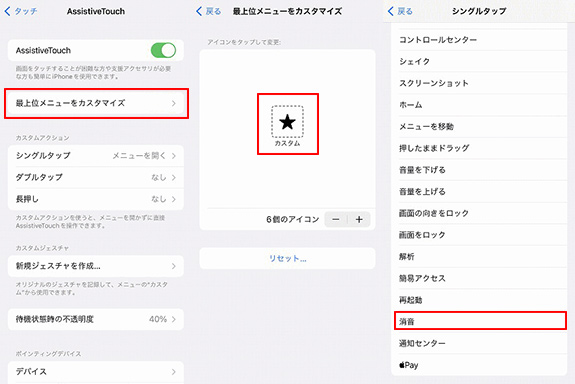
「カスタム」を「スクリーンショット」に設定することで、「カメラ」アプリの画面のスクリーンショットを取って無音で写真を取ることもできます。
6、【iOS 13.6-13.7】カメラのシャッター音を消す「アクション」を作成する
「ショートカット」アプリを使って、iPhoneのカメラのシャッター音を消すアクションを作成することができます。ただし、この方法はiOS13.6からiOS13.7のみ利用可能で、失敗する可能性もあります。お使いのiPhoneがこの要件を満たしている場合は、試してみる価値があります。
- シャッター音を消すアクションを作成する方法
1、App Storeから「ショートカット」アプリをダウンロードして、それを開いて、「オートメーション」>「個人用オートメーションを作成」の順にタップして、下にスクロールして「Appを開く」>「選択」の順番に押します。
2、「カメラ」アプリを選択して、「完了」を押します。「次へ」>「アクションを追加」>「音量を設定」(“音”を検索する)>「音量を(0%)設定」の順に設定します。
3、「次へ」をタップします。ここでは「実行の前に尋ねる」をカスタマイズすることができるので、「尋ねない」に設定することをお勧めします。
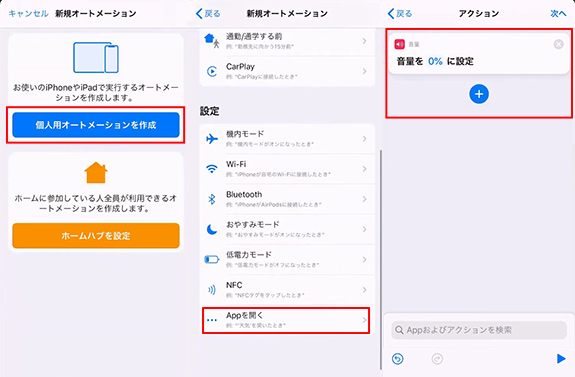
iPhoneのカメラのシャッター音に関するよくある質問
1、iPhoneのカメラのシャッター音を変更する方法はありますか?
TunesKit Activation Unlockerを使ってiPhoneを脱獄した後、iPhoneの完全アクセス権も取ったので、サードパーティーのアプリをダウンロードして、シャッター音をカスタマイズすることができます。
2、iPhoneを消音モードにしてカメラのシャッター音を消すことができますか?
残念ながら、できません。Apple公式によると、一部の国や地域では、iPhoneの「着信/サイレントスイッチ」を切り替えてサイレントモードに設定されていても、「カメラ」、「ボイスメモ」、「緊急速報」の効果音が再生されます。
3、iPhoneのシャッター音が勝手に鳴る原因は?
iPhoneがウィルスに感染した、またはスピーカーに故障が発生する可能性があります。
おわりに
今回の記事では、iPhoneのカメラのシャッター音を消す方法について説明いたしました。一般的に、iPhoneの標準カメラの写真モードで無音で写真を撮ることは、操作が複雑であることが多いです。簡単な手順でいつでもiPhoneの標準カメラを使用したい方には、TunesKit Activation Unlockerをお勧めいたします。このソフトウェアは、iOS 12.0から16.7.5に対応し、わずか4ステップでカメラのシャッター音を無効にすることが可能です。また、価格が安いと同時にアクティベーションロックの解除機能も提供しており、コストパフォーマンスに優れています。ご興味がございましたら、ぜひこちらの無料体験版をダウンロードしてお試しください。その他、コメント欄でご感想・ご意見をお聞かせいただけますと幸いです。
